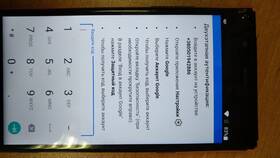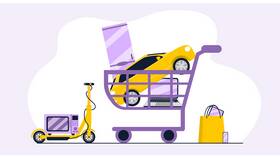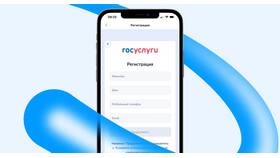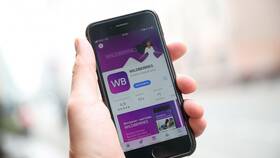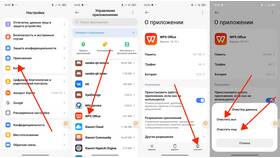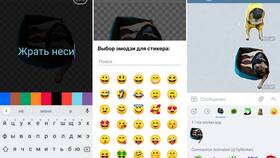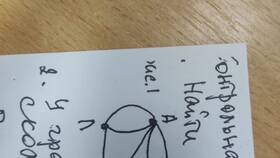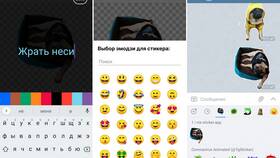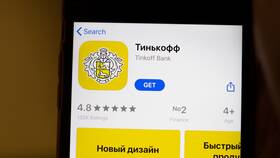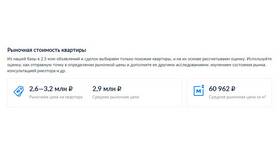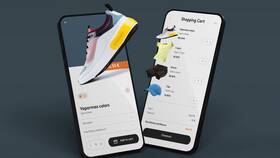Потеря несохраненного документа может привести к значительной потере времени и важных данных. Рассмотрим эффективные методы поиска и восстановления несохраненных файлов в различных программах.
Содержание
Методы поиска несохраненных документов
| Программа | Способ восстановления | Расположение временных файлов |
| Microsoft Word | Файл → Сведения → Управление документом | AppData\Roaming\Microsoft\Word |
| Excel | Файл → Сведения → Управление книгой | AppData\Roaming\Microsoft\Excel |
| PowerPoint | Файл → Сведения → Управление презентацией | AppData\Roaming\Microsoft\PowerPoint |
Пошаговая инструкция для Microsoft Office
Использование функции восстановления
- Откройте программу, в которой работали с документом
- Перейдите в меню "Файл"
- Выберите "Сведения"
- Нажмите "Управление документом"
- Выберите "Восстановить несохраненные документы"
Ручной поиск временных файлов
| Шаг | Действие |
| 1 | Откройте Проводник Windows |
| 2 | Введите в адресную строку: %AppData% |
| 3 | Перейдите в папку соответствующей программы |
| 4 | Ищите файлы с расширением .asd или .tmp |
Дополнительные методы поиска
- Проверьте папку "Документы" и "Рабочий стол"
- Используйте поиск Windows по дате изменения
- Проверьте корзину на наличие случайно удаленных файлов
- Воспользуйтесь программами для восстановления данных
Настройка автосохранения
- Откройте параметры программы (Файл → Параметры)
- Перейдите в раздел "Сохранение"
- Установите интервал автосохранения 5-10 минут
- Укажите папку для хранения резервных копий
Важная информация
Шансы на восстановление несохраненного документа значительно снижаются после перезагрузки компьютера. Для важных документов рекомендуется использовать облачные сервисы с автоматическим сохранением изменений в реальном времени.